Cari Tindakan yang Disarankan di Windows 11 mendukung Chrome, berikut cara mengaktifkannya
Dengan Windows 11 Build 25247, Microsoft memperkenalkan Tindakan Saran baru yang memungkinkan Anda mencari teks yang dipilih secara online. Fitur ini terbatas untuk mereka yang tinggal di AS, dan dikunci ke Edge. Tetapi dengan cepat ditemukan bahwa itu dapat bekerja dengan browser apa pun, dan memiliki beberapa opsi lain. Semuanya tersembunyi, tetapi Anda dapat mengaktifkannya dengan ViveTool.
Iklan
Jika Anda tidak terbiasa dengan Tindakan yang Disarankan, berikut beberapa detailnya. Ini adalah fitur baru Windows 11 yang pertama kali diperkenalkan dengan build 25115. Untuk data teks tertentu yang dipilih, Windows menampilkan tooltip yang memungkinkan Anda melakukan sesuatu yang berguna dengan pemilihan. Awalnya ada dua tindakan, melakukan panggilan dengan nomor telepon dan membuat acara untuk kencan. Jadi, jika Anda memilih telepon atau tanggal (dan Windows 11 mengenalinya), itu akan menunjukkan prompt yang sesuai.
Dimulai pada Windows 11 Build 25247, Microsoft menambahkan satu lagi Tindakan yang Disarankan: Pencarian online. Anda dapat memilih bagian teks di halaman web, di Notepad, atau di aplikasi lainnya, dan Anda akan melihat permintaan untuk menemukan lebih banyak tentang pemilihan secara online. Pengumuman resmi mengatakan akan mencari dengan Bing di Edge. Sebenarnya, Microsoft sedang mengerjakan versi lanjutan dari tindakan yang disarankan ini yang mendukung browser lain yang diinstal.
Mari kita lihat cara mengaktifkannya.
Aktifkan Pencarian Tindakan yang Disarankan di Windows 11
- Unduh ViveTool dari officialnya halaman GitHub dan ekstrak arsip ZIP-nya ke file c:\vivetool map.
- Klik kanan Mulai dan pilih Terminal (Administrasi) dari menu.

- Di terminal yang ditinggikan, gunakan salah satunya PowerShell atau Prompt Perintah tab untuk mengetik dan menjalankan salah satu dari perintah berikut.
- Tampilan default tanpa ikon Chrome:
c:\vivetool\vivetool /aktifkan /id: 41539325.
- Telusuri dengan dukungan Chrome:
c:\vivetool\vivetool /aktifkan /id: 41539325 /varian: 1.
- Sama seperti #2 tetapi dengan label teks yang berbeda:
c:\vivetool\vivetool /aktifkan /id: 41539325 /varian: 2.
- Varian 3 yang mirip dengan yang default:
c:\vivetool\vivetool /aktifkan /id: 41539325 /varian: 3.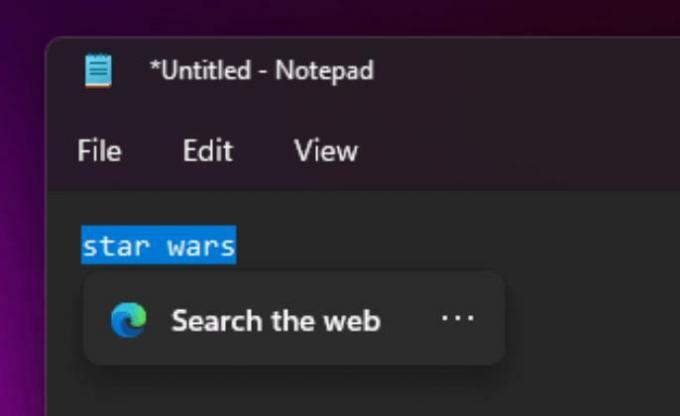
- Varian 4 mengatakan "Telusuri teks yang disalin" dan tidak menampilkan ikon browser:
c:\vivetool\vivetool /aktifkan /id: 41539325 /varian: 4.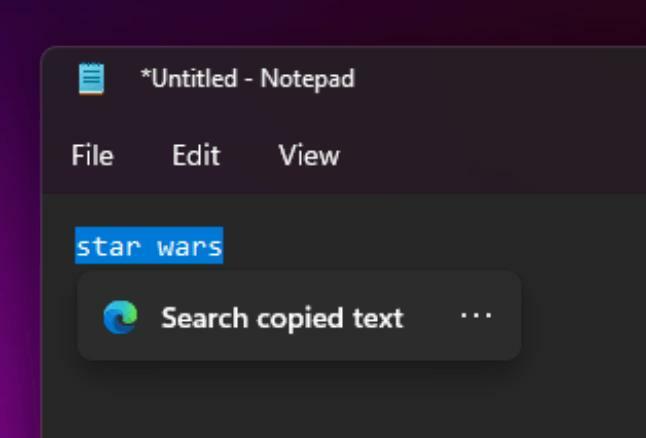
- Tampilan default tanpa ikon Chrome:
- Mulai ulang Windows 11.
- Buka beberapa file teks di Notepad dan pilih sebuah kata. Anda sekarang akan melihat prompt pencarian online.
Kamu selesai.
Sangat mudah untuk membatalkan perubahan dengan menjalankan perintah berikut sebagai Administrator:
c:\vivetool\vivetool /disable /id: 41539325
Terakhir, Anda dapat sepenuhnya menonaktifkan Tindakan yang Disarankan di Windows 11 dengan mengikuti langkah-langkah di tutorial ini.
Terimakasih untuk @PhantomOfEarth
Jika Anda menyukai artikel ini, silakan bagikan menggunakan tombol di bawah ini. Ini tidak akan mengambil banyak dari Anda, tetapi itu akan membantu kami tumbuh. Terima kasih atas dukunganmu!
Iklan


